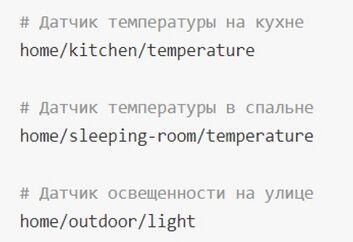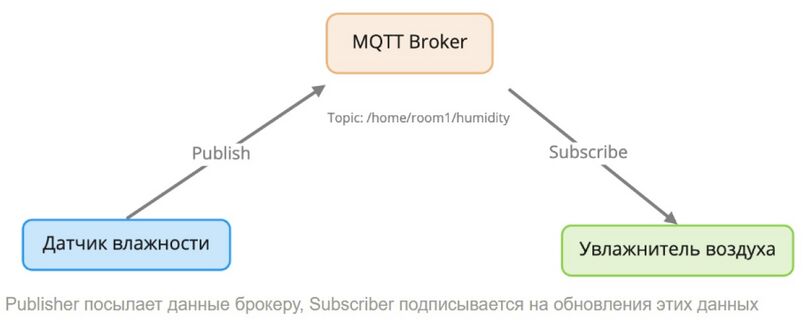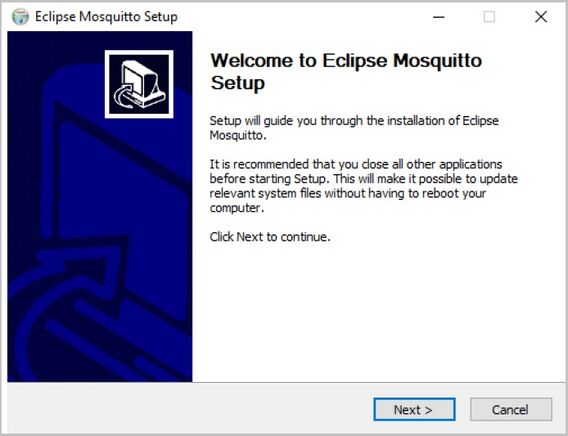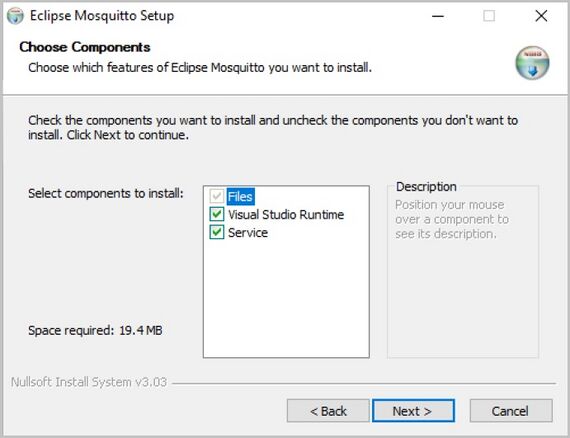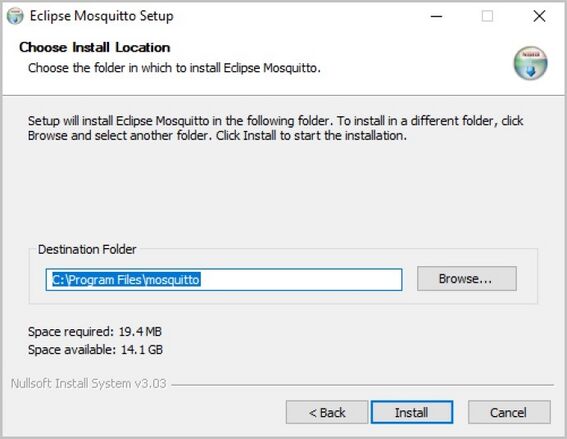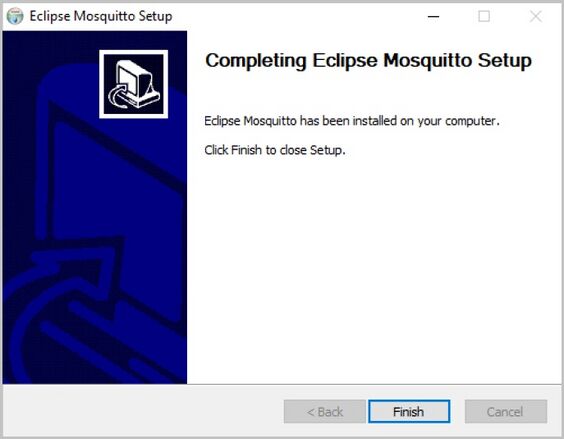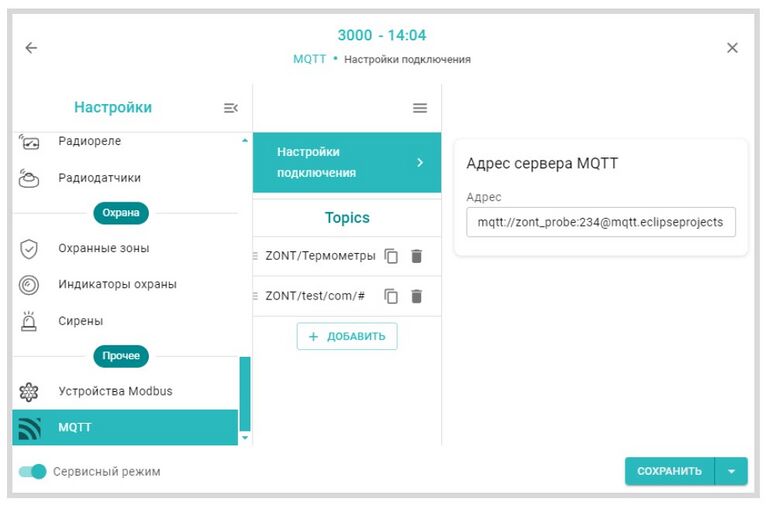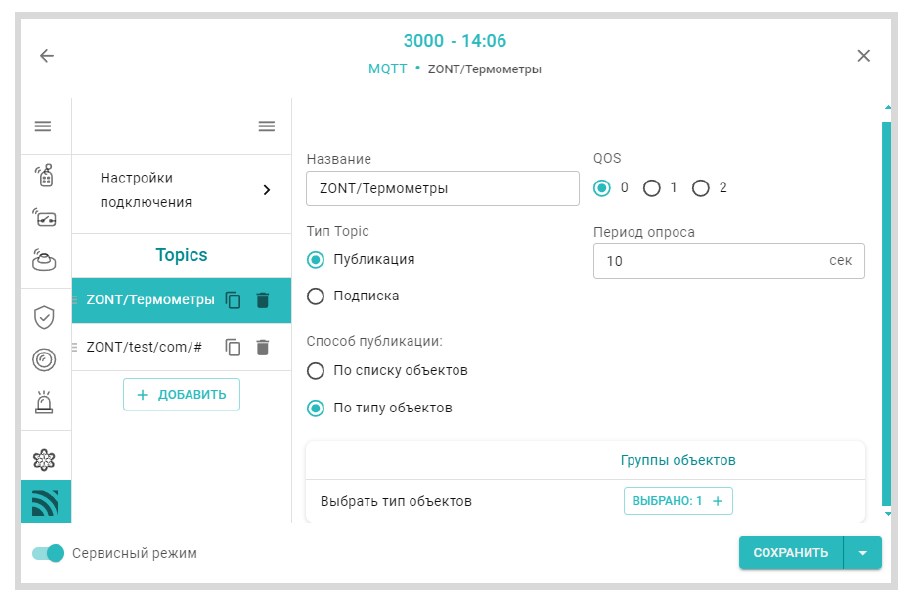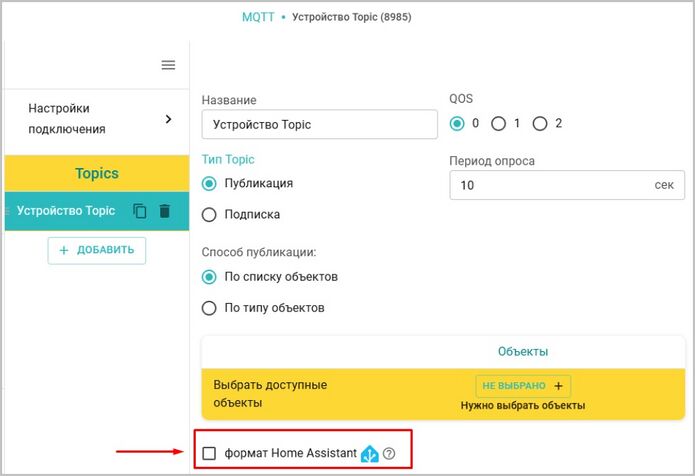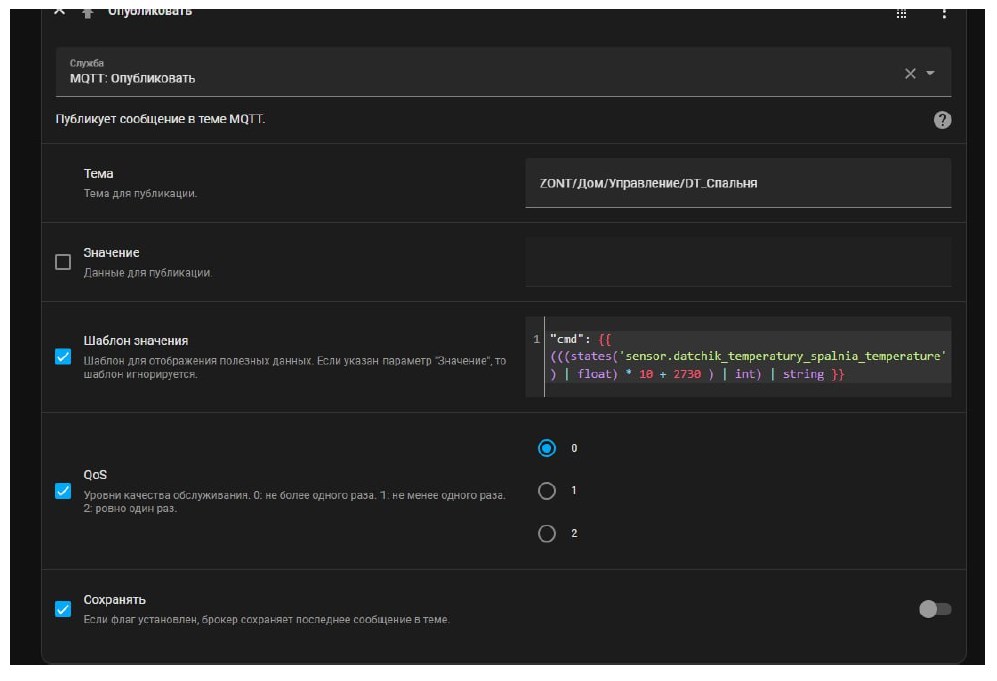Использование протокола MQTT в контроллерах ZONT
Материал из Библиотека
Микро Лайн
О документе
Уважаемые пользователи!
В настоящем документе приведена информация по организации обмена данными контроллера ZONT со сторонним оборудованием по протоколу MQTT.
Обращаем Ваше внимание на то, что настоящий документ постоянно обновляется и корректируется. Это связано с разработкой и применением новых функций, которые не использовались ранее. В связи с этим тексты некоторых разделов могут изменяться и/или дополняться, а некоторые иллюстрации и скриншоты, представленные в документе, могут устареть.
Если Вы обнаружили ошибки и/или неточности — пожалуйста, сообщите нам на e-mail: support@microline.ru.
Актуальная версия документа также доступна на сайте zont.online в разделе "Поддержка. Техническая документация". Документ доступен для чтения и скачивания в формате *.pdf.
Общие сведения
Назначение и применение MQTT
MQTT (Message Queue Telemetry Transport) – это протокол обмена сообщениями, который часто используется в IoT (интернете вещей) для организации связи между устройствами и серверами.
Область применения
MQTT используется в системах умного дома для решения различных задач:
Управление устройствами: Лампы, термостаты, жалюзи, датчики движения и другие устройства могут отправлять и получать команды через MQTT. Например, термостат может публиковать текущую температуру в доме, а также принимать команды на изменение установленной температуры.
Датчики: MQTT может быть использован датчиками для передачи данных в центральную систему. Это могут быть датчики температуры, влажности, освещенности, движения и т. д.
Уведомления: Система умного дома может использовать MQTT для отправки уведомлений пользователю о различных событиях, таких как обнаружение движения, открытие двери или протечка воды.
Интеграция с внешними службами: MQTT может быть мостом между устройствами умного дома и облачными сервисами или другими внешними системами. Например, умный дом может автоматически включать или прерывать полив, если прогноз погоды сообщает о дожде.
Межустройственное взаимодействие: Устройства могут общаться друг с другом через MQTT, чтобы координировать свои действия. Например, когда вы включаете режим охраны, уходя из дома, свет и другие потребители электроэнергии могут автоматически выключаться.
Интеграция оборудования разных производителей: Благодаря стандартизации MQTT устройства разных производителей могут легко взаимодействовать друг с другом.
Безопасность: С использованием SSL/TLS MQTT может обеспечить шифрование и аутентификацию, что критично для умных домов, чтобы обеспечить приватность и безопасность пользователей.
Одним из популярных решений на основе MQTT для умного дома является Home Assistant, платформа автоматизации дома с открытым исходным кодом, которая поддерживает MQTT и множество других протоколов и технологий.
Основные понятия MQTT
MQTT имеет клиент-серверную архитектуру. Обмен сообщениями происходит через центральный сервер (Broker – Брокер). Клиенты не могут общаться напрямую друг с другом, и весь обмен данными происходит через Брокера.
Клиенты могут выступать в роли поставщиков данных (Publisher – Издатель) и в роли получателей данных (Subscriber – Подписчик).
Стандартный порт MQTT-брокера для нешифрованных входящих TCP-соединений – 1883, а для использования защищенного SSL-подключения – 8883. Последний требует настройки использования клиентом и брокером сертификатов шифрования соединения.
Брокер – это центральный узел MQTT, обеспечивающий маршрутизацию сообщений между клиентами. Обмен данными между клиентами происходит только через брокера. В качестве брокера может выступать серверное ПО или контроллер. В его задачи входит получение сообщений от клиентов, временное хранение и доставка данных клиентам, контроль за доставкой сообщений.
Издатели / Подписчики – устройства интернета вещей выступающие в качестве клиентов и взаимодействующие с брокером напрямую. Издатели публикуют данные MQTT, например рассылают текущие параметры окружающей среды, а Подписчики эти данные используют. В частности, в роли подписчика выступает увлажнитель воздуха в системе умного дома: датчик влажности публикует свои показатели, а увлажнитель на их основе регулирует интенсивность своей работы.
Топик (канал) – предназначен для разделения сообщений. Это удобный механизм, позволяющий называть датчики. Хорошей практикой организации топиков является разделение по уровням от общего к частному. Например:
В схеме MQTT-клиенты не знают о существовании друг друга, и не взаимодействуют напрямую.
Брокер может получать данные из разных источников, возвращать подписчикам.
В протоколе MQTT гарантия доставки определяется параметром QoS (Quality of service), который указывается при отправке сообщения:
- 0 – максимум один раз. Подтверждение доставки не производится. Подходит для передачи телеметрической информации от устройств, потеря которой не критична.
- 1 – хотя бы один раз. Производится однократное подтверждение доставки, но при нестабильном соединении возможно дублирование переданного сообщения. Подходит для отправки важной телеметрии или команд, которые устанавливают конкретное значение.
- 2 – ровно один раз. Производится несколько подтверждений доставки для исключения дублирования. Подходит для инициализации действий повторение которых недопустимо или команд на увеличение/уменьшение значений параметров. Наиболее затратный тип доставки по времени и использованию трафика.
Применение протокола MQTT в контроллерах ZONT
Протокол MQTT поддерживается контроллерами ZONT, модели H1000+ PRO.V2, H2000+ PRO.V2, С2000+ PRO, начиная с 420-ой версии прошивки.
Обмен данными контроллера с другими устройствами по протоколу MQTT работает ТОЛЬКО по каналам связи Wi-Fi и Ethernet.
Примечание: По GSM каналу (мобильная сеть) MQTT не работает.
Настройка Брокера (MQTT сервера)
Запуск собственного MQTT брокера:
В этой инструкции мы возьмём популярный MQTT-брокер с открытым исходным кодом - Mosquitto. Предполагаем, что наш компьютер находится в одной локальной сети с подключаемыми устройствами.
Настройка на Windows
- Скачать установщик Windows для 32 или 64 битной системы с https://mosquitto.org/download/ и выполнить установку приложения
- Открыть файл C:\Program Files\mosquitto\mosquitto.conf и добавить в самый конец файла:
log_type all
listener 1883
protocol mqtt
allow_anonymous true
- Открыть Диспетчер задач -> вкладка Сервисы -> в контекстном меню строки mosquitto выбрать Перезагрузить
- Открыть Брандмауэр Windows и создать правило для Входящих соединений:
Тип правила: Порт
Протокол: TCP, Указать порт: 1883
Действие: Разрешить соединение
Профиль: выбрать все три
Имя: BrokerMQTT
- Теперь брокер доступен в локальной сети на порту 1883
- Открыть меню Пуск -> Служебные - Windows -> Командная строка
- Узнать IP адрес компьютера можно выполнив в командной строке: ipconfig | findstr "IPv4"
- Ссылкой для подключения тогда будет:
mqtt://{{IP-адрес компьютера в локальной сети}}:1883
Например, mqtt://192.168.10.273:1883
Настройка на Debian, Ubuntu
- Выполнить в терминале:
sudo apt update
sudo apt upgrade -y
sudo apt install -y mosquitto
* Для других дистрибутивов пакет mosquitto должен быть доступен в соответствующих им репозиториях. Также имеется возможность использовать Docker контейнер: https://hub.docker.com/_/eclipse-mosquitto
- В папке /etc/mosquitto/conf.d/ создать файл local.conf со следующим содержимым:
log_type all
listener 1883
protocol mqtt
allow_anonymous true
- Перезагрузить сервис выполнив: sudo systemctl restart mosquitto
- Теперь брокер доступен в локальной сети на порту 1883
- Узнать IP адреса компьютера можно выполнив: hostname -I
- Ссылкой для подключения тогда будет:
mqtt://{{IP-адрес компьютера в локальной сети}}:1883
Например, mqtt://192.168.10.29:1883
Пример настройки адреса MQTT сервера в сервисе ZONT:
mqtt://username:password@mqtt.eclipseprojects.io:1883
Адрес : mqtt.eclipseprojects.io
Порт: 1883
Имя пользователя: username
Пароль: password
Примечание: Если имя пользователя и пароль не используются, то их можно не указывать:
mqtt://mqtt.eclipseprojects.io:1883
Публикация данных
Имя топика формируется из имени настройки топика/имя объекта.
Формат передаваемых данных:
Датчик
| {
“v”:12.3, “a”:1 } |
где:
v - напряжение Вольты (значение float)
a - доступность датчика (0-не доступен, 1-доступен)
Термодатчик
| {
"t":23.5, "a":1 } |
где:
t - температура по цельсию (значение float)
a - доступность датчика (0-не доступен, 1-доступен)
Радио термодатчик
| {
"t": 23.5, "a": 1, "h": 85, "b": 100, "r": 78 } |
где:
t - температура по цельсию (значение float)
a - доступность датчика (0-не доступен, 1-доступен)
h - влажность
b - уровень заряда батареи
r - rssi уровень сигнала
Отопительный контур
| {
"s": 23.5, "c": 1 } |
где:
s - целевая температура
с - текущая температура
Реле
| {
"s": 1 } |
где:
s - текущее состояние (0 - выкл, 1 - вкл)
Насос
| {
"s": 1 } |
где:
s - текущее состояние (0 - выкл, 1 - вкл)
Смеситель
| {
"s": 1 } |
где:
s - текущее состояние (0 - не активен, 1 - открытие, 2 - закрытие)
Пользовательские элементы управления
| {
"s": 1, "t": "Выключено" } |
где:
s - текущее состояние
(0 - не активен, 1 - активен, > 0 - значения для аналогового регулятора)
t - текстовое представление статуса
(название из настроек для активного или неактивного состояния)
Адаптер цифровой шины котла
| {
"water": 45.6, "dhw": 34.5, "return": 30.4, "modul": 99, "press": 2.4, "state": 1, "err": 0 } |
где:
water - температура теплоносителя
dhw - температура ГВС
return - температура обратки
modul - уровень модуляции %
press - давление теплоносителя
state - состояние котла (0-выкл 1-работает 2-ошибка)
err - код ошибки
Подписка
Для управления устройством в получаемом сообщении должен быть выбран объект, которому предназначена команда.
Выбрать объект можно одним из трех способов:
- Заданием id объекта в поле данных сообщения.
| {
"Id": 12345, "cmd": "$command" } |
- Заданием имени объекта в поле данных сообщения.
| {
"name": "Кнопка", "cmd": "$command" } |
- Заданием имени объекта в поле имени topic.
Пример имени топика:
ZONT/Дом/Управление/Кнопка
В настройках можно указать для подписки все подтопики топика обычным способом:
ZONT/Дом/Управление/#
Формат поля cmd для разных типов объектов
| Код | Команда | Описание |
|---|---|---|
| Аналоговый вход | ||
| 0 N | Установка значения N | Для аналогового входа можно установить значение, для использования этой возможности в настройках входа не следует назначать привязку к реальному входу. (N - значение х 0,1 вольт) |
| 1 N | Установка значения N | Для аналогового входа можно установить значение, для использования этой возможности в настройках входа не следует назначать привязку к реальному входу. (N - значение float) |
| Аналоговый термодатчик | ||
| N | Установка температуры N | N - значение в деци кельвинах (пример: 21.5 гр -> 2730 + 215 = 2945) |
| 0 N | Установка температуры N | N - значение в деци кельвинах (пример: 21.5 гр -> 2730 + 215 = 2945) |
| 1 N | Установка температуры N | N - значение в градусах цельсия float |
| Цифровой термодатчик (предпочтительнее использовать чем аналоговый) | ||
| N | Установка температуры N | N - значение в деци кельвинах (пример: 21.5 гр -> 2730 + 215 = 2945) |
| 0 N | Установка температуры N | N - значение в деци кельвинах (пример: 21.5 гр -> 2730 + 215 = 2945) |
| 1 N | Установка температуры N | N - значение в градусах цельсия float |
| Охранная зона | ||
| 0 | Снятие с охраны | |
| 1 | Постановка на охрану | |
| 2 | Инверсия охраны | |
| Оповещение | ||
| 0 | Выполнить | Производится настроенное оповещение |
| Действие с выходом | ||
| 0 | Выполнить | Выполняется действие с выходом |
| Трёхходовой кран | ||
| 1 | Полностью открыть | |
| 2 | Полностью закрыть | |
| 3 | Открыть на шаг | |
| 4 | Закрыть на шаг | |
| Контур отопления | ||
| T | Установка температуры | команда это значение температуры в децикельвинах
Пример: {“cmd”:3000} |
| Режим терморегулирования | ||
| 0 | Установка режима | |
| Элемент управления (кнопки) | ||
| 0 | Действия по выключению | Выполнение действий веб элемента |
| 1 | Действия по включению | Выполнение действий веб элемента |
| Сирена / Индикатор / Реле / Насос | ||
| 0 | Выключение | |
| 1 | Включение | |
Вид интерфейса настройки топиков
Интеграция с Home Assistant
Прежде чем приступить к интеграции, необходимо убедиться, что в профиле в Home Assistant включен "расширенный режим".
В настройках топика устройства ZONT необходимо активировать формат Home Assistant.
При использовании этой опции соответствующие элементы из ZONT автоматически отобразятся и синхронизируются с интерфейсом Home Assistant.
Список поддерживаемых типов объектов
| Объект ZONT | Компонент HA |
|---|---|
| Датчик | Sensor |
| Датчик температуры | Sensor |
| Контур отопления | Climate |
| Элемент пользователя - статус | Binary_sensor |
| Элемент пользователя - простая кнопка | Button |
| Элемент пользователя - сложная кнопка | Switch |
| Элемент пользователя - аналоговый регулятор | Valve |
| Насос | Switch |
| Реле | Switch |
Примечание: В именах топиков допускается использование русских и английских букв, цифр, пробелов и других стандартных ASCII символов.
Не допускается использование нестандартных символов (например символа градусов ° ), в этом случае соединение с брокером может быть разорвано.
Решения для Home Assistant (примеры)
Пример добавления датчика из ZONT в HA
Запись в файл конфигурации HA:
| mqtt:
sensor: - name: "MQTT_Миша" state_topic: "HA/ZONT/TS/TD/DT_Миша" suggested_display_precision: 1 unit_of_measurement: "°C" |
Пояснения:
name - имя какое хотим
suggested_display_precision - знаки после запятой
state_topic - имя топика
value_template: "Шаблон:Value json.t"
"value_json." - способ обработки сообщения
t - имя ключа в json по которому получаем значение
Пример трансляции значения датчика из HA в ZONT
Создается автоматизация – Настройки – Автоматизация и сцены – Создать – Когда – ставим условие, на которое будет срабатывать отправка в топик Шаблон значения: